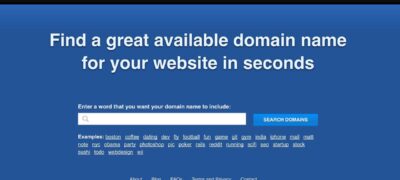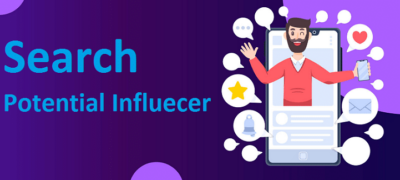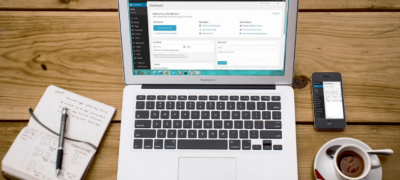选择域名是任何企业主最重要的步骤之一。您想在数字平台上开始操…
您是否管理具有多个物理位置的本地商业网站?
在这种情况下,您需要为您网站上的多个位置添加本地业务架构标记,以便 Google 和其他搜索引擎可以显示有关您的各个业务位置的详细信息。
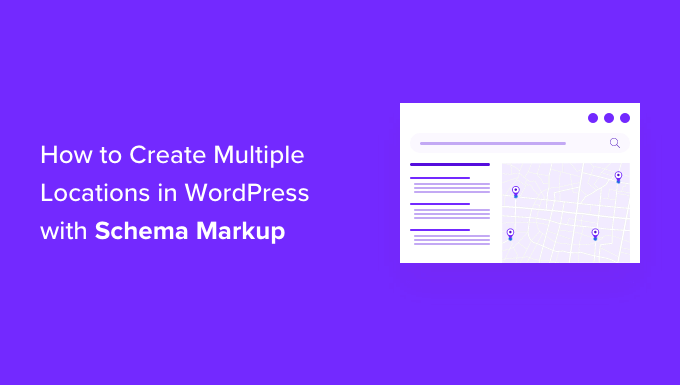
在本文中,我们将向您展示如何在 WordPress 中为多个位置正确添加本地业务模式标记,以改善您的 SEO。
为什么要为多个位置创建本地业务模式标记?
架构标记或结构化数据是 HTML 代码,可向搜索引擎提供有关您的内容的更多详细信息。
通过在WordPress 网站的源代码中添加模式标记,搜索引擎可以轻松找到额外信息并将其作为特色片段显示在搜索结果中。例如,您可以在搜索结果中显示常见问题解答、在 WordPress 中添加 Google 地图、显示食谱等。
如果您有多个营业地点,例如零售店、餐厅或地区办事处,那么您可以通过架构标记将它们显示在 Google 和 Bing 搜索结果中。
例如,如果您搜索麦当劳在佛罗里达州的位置,Google 会向您显示包含不同目的地的精选片段和带有固定位置的地图。
使用架构标记创建多个本地业务位置有助于提高您的网站 SEO 排名。
由于精选片段位于搜索结果的顶部,它可以帮助您提高搜索点击率。这意味着更多的自然流量和更多的转化。
话虽如此,让我们看看如何在 WordPress 中为多个业务位置创建本地业务模式。
使用架构标记创建多个位置
在 WordPress 中设置本地业务模式标记的最简单方法是使用All in One SEO (AIOSEO)插件。它是超过 300 万网站所有者和专业人士使用的WordPress 最佳 SEO 工具。
AIOSEO 无需任何技术知识或聘请专家来提高您的搜索引擎知名度。
对于本教程,我们将使用AIOSEO Pro 许可证,因为它包含本地 SEO 插件,这是您主导本地企业 SEO 所需的。它还有其他强大的功能,如重定向管理器、高级站点地图、链接助手等。如果您的预算有限,那么您可以使用免费版的 AIOSEO开始进行 SEO 优化。
您需要做的第一件事是安装并激活 AIOSEO 插件。有关更多详细信息,请参阅我们的关于如何安装 WordPress 插件的指南。
激活后,您将看到设置向导。继续并单击“让我们开始吧”按钮。
之后,按照设置向导中的屏幕说明配置插件。如果您需要帮助,请参阅我们的指南,了解如何在 WordPress 中正确设置 AIOSEO。
接下来,您需要从 WordPress 仪表板转到All in One SEO » Local SEO,然后单击“激活本地 SEO”按钮。
本地 SEO 插件激活后,您将看到不同的位置设置。
继续并单击“多个位置”切换以启用该选项。这将在您的 WordPress 管理面板中添加一个名为 Locations 的新菜单。
之后,您可以向下滚动到“高级设置”部分。
在这里,您可以看到 AIOSEO 将用于显示您的多个业务位置和位置类别的永久链接。如果您想使用自定义链接,只需选中“使用自定义 slug”框并输入您的永久链接 url 结构。
接下来,您还可以打开“增强搜索”选项,该选项将在您的WordPress 网站搜索结果中包含您的营业地点。
完成后,不要忘记单击“保存更改”按钮。
接下来,您可以转到“营业时间”选项卡并为当地企业配置时间。
默认情况下,“显示营业时间”选项将设置为是。如果您不想显示营业时间,只需单击切换到否。
之后,您可以向下滚动并更改您的业务何时开放或关闭的标签。
还可以选择更改特定日期的开放和关闭时间或将其设置为 24/7 开放。
注意:营业时间将用于您在 WordPress 中添加的所有位置。但是,您可以在内容编辑器的特定位置禁用它们。
AIOSEO 还允许您将 Google 地图与您的 WordPress 网站集成,这有助于在 Google 地图上展示您的本地业务。有关更多详细信息,您可以查看我们关于如何在 WordPress 中添加 Google 地图的指南。
接下来,您需要在 WordPress 中添加多个营业地点。
在 WordPress 中添加多个营业地点
当您在 AIOSEO 中启用多个位置选项时,您的 WordPress 管理面板中将出现一个新的“位置”选项。
要添加您的本地营业地点,只需从您的 WordPress 仪表板转到位置»添加新的。
接下来,您需要在WordPress 内容编辑器中添加您的位置详细信息。 在这里,您可以为您的营业地点添加标题,可以是地点名称。
在标题下,您可以添加有关您所在位置的更多详细信息或描述。您还可以从右侧的设置面板创建位置类别。
之后,只需向下滚动到 AIOSEO 本地业务元框。
在“商家信息”部分,您可以添加商家名称、选择商家类型(行业)、添加图片、输入您所在位置的地址、商家电话、付款信息、服务区域等。
接下来,您可以切换到 AIOSEO Local Business 元框下的“营业时间”选项卡。
AIOSEO 将自动使用默认设置。但是,您可以禁用“使用默认值”选项,然后为您的本地企业配置营业时间和关闭时间。
接下来,您可以转到“地图”标签并配置您的本地商家在 Google 地图上的显示方式。
例如,您可以更改地图样式并上传自定义标记以将您的位置固定在地图上。
完成后,继续发布您的位置页面。
现在,您可以简单地对要添加到 WordPress 网站的其他位置重复此过程。
我们希望本文能帮助您了解如何使用模式标记在 WordPress 中创建多个位置。您可能还想查看我们关于企业网站必须拥有 WordPress 插件的指南,以及我们针对小型企业的最佳电子邮件营销服务的比较。